Azure-Zertifikat erneuern
Das Sophos-Mobile-Serverzertifikat für Microsoft Azure ist ein Jahr gültig. Sie müssen es erneuern, bevor es abläuft.
Wenn Sie das Zertifikat nicht erneuern, bevor es abläuft, funktionieren Intune-App-Schutz und Verbundauthentifizierung in Sophos Mobile nicht mehr.
Warnung
Wenn Sie die Prozedur für die Zertifikaterneuerung starten (Schritt 3 in nachfolgender Anleitung), ist Intune-App-Schutz vorübergehend nicht verfügbar, bis Sie im Microsoft Azure Portal das neue Zertifikat in Ihre Anwendung für Sophos Mobile hochladen (Schritt 11).
So erneuern Sie das Sophos-Mobile-Serverzertifikat für Microsoft Azure:
- Melden Sie sich bei Sophos Mobile Admin an.
-
Gehen Sie zu Einrichtung > Sophos-Einrichtung > Microsoft Azure.
Unter Zertifikatinformationen wird das Ablaufdatum des aktuellen Zertifikats in Gültig bis angezeigt.
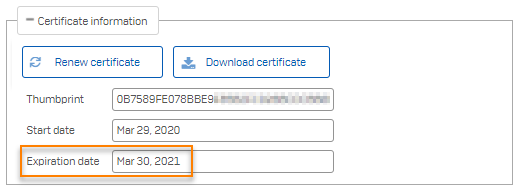
-
Klicken Sie auf Zertifikat erneuern.
-
Klicken Sie im Bestätigungsdialog auf OK.
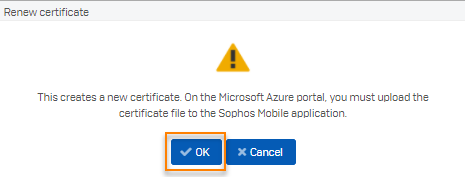
Sophos Mobile erstellt ein neues Zertifikat und aktualisiert die Informationen in den Feldern Thumbprint, Gültig ab und Gültig bis.
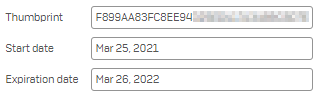
-
Klicken Sie auf Zertifikat herunterladen, um die Zertifikatdatei auf Ihren Computer herunterzuladen.
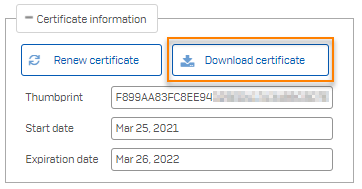
-
Melden Sie sich mit Ihrem Azure-Administratorkonto am Microsoft Azure Portal an.
-
Suchen Sie nach dem Dienst App-Registrierungen und öffnen Sie diesen.
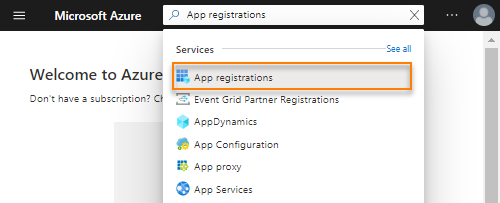
-
Klicken Sie auf Ihre Anwendung für Sophos Mobile.
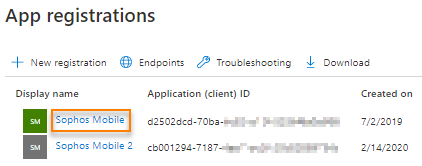
Falls Sie mehrere Anwendungen haben, wählen Sie die Anwendung anhand des Wertes Anwendungs-ID (Client) aus.
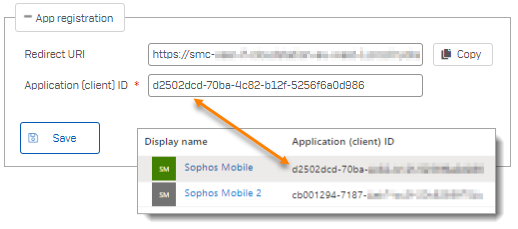
-
Klicken Sie im linken Menü auf Zertifikate & Geheimnisse.
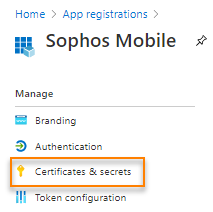
-
Klicken Sie auf Zertifikat hochladen.
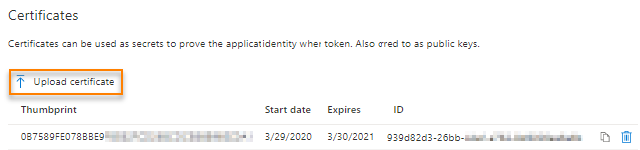
-
Wählen Sie die Datei aus, die Sie aus Sophos Mobile heruntergeladen haben, und klicken Sie auf Hinzufügen.
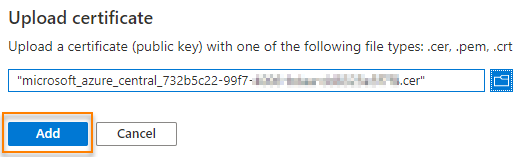
-
Kontrollieren Sie, dass das Zertifikat in Sophos Mobile und Microsoft Azure denselben Fingerabdruck (Thumbprint) hat.
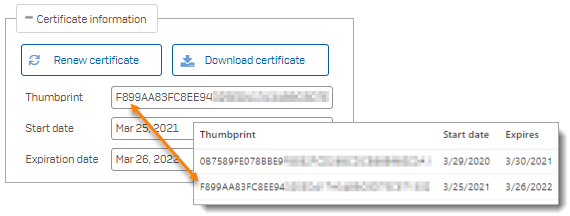
-
Klicken Sie in Microsoft Azure auf Löschen neben dem alten Zertifikat, um es aus Ihrer Anwendung für Sophos Mobile zu entfernen.

Damit ist die Prozedur für die Zertifikaterneuerung abgeschlossen.